Secure Connect Gateway Virtual-Edition (SCG-VE): Jak nainstalovat bránu SCG v konfiguraci se dvěma kartami NIC
Summary: Tento článek vysvětluje, jak nainstalovat bránu Secure Connect Gateway v konfiguraci se dvěma kartami síťového rozhraní (NIC).
This article applies to
This article does not apply to
Instructions
Pokud je v DMZ nainstalováno zařízení Secure Connect Gateway Virtual Edition, někdy musí mít dvě síťová rozhraní:
Směrování:
Vzhledem k tomu, že lze konfigurovat pouze jednu "výchozí bránu" IP (router), mohou být vyžadovány statické trasy. Existují dvě možnosti:
Překlad názvů:
Instance SCG musí být schopna přeložit názvy backendových serverů SCG u společnosti Dell (i když jsou připojeny pomocí serveru proxy). Pokud je server DNS pouze interní a nedokáže přeložit externí domény, přidejte názvy hostitelů SCG a IP adresy do souboru /etc/hosts na virtuálním počítači SCG. Seznam backendových serverů Dell naleznete v "Secure Connect Gateway Virtual Edition User s Guide v části "Network Requirements".
Postup instalace:
- První rozhraní (eth0) slouží pro "interní" komunikaci se spravovanými zařízeními (diskovými poli, servery, zařízeními), například: Zákaznická "správa" LAN.
- Druhé rozhraní (eth1) se používá pro "externí" komunikaci se společností Dell přes internet nebo komunikaci s volitelnou proxy HTTP pro další připojení ke společnosti Dell přes internet.
Směrování:
Vzhledem k tomu, že lze konfigurovat pouze jednu "výchozí bránu" IP (router), mohou být vyžadovány statické trasy. Existují dvě možnosti:
- Nakonfigurujte IP výchozí brány tak, aby byl směrovač přístupný z "interní" sítě LAN (eth0). Interní podsítě zákazníka jsou přístupné a pro připojení k backendové infrastruktuře Dell přímo přes internet jsou vyžadovány statické trasy. Příklady jsou uvedeny níže.
Pokud internetové připojení používá proxy server a proxy server je ve stejné podsíti jako rozhraní eth0, nebudou vyžadovány žádné statické trasy.
- Nakonfigurujte IP výchozí brány tak, aby byl směrovač přístupný z "externí" sítě LAN (eth1). Přímé připojení k internetu k backendu společnosti Dell bude možné, ale možná budete potřebovat statické trasy pro spojení s dalšími "interními" podsítěmi.
Překlad názvů:
Instance SCG musí být schopna přeložit názvy backendových serverů SCG u společnosti Dell (i když jsou připojeny pomocí serveru proxy). Pokud je server DNS pouze interní a nedokáže přeložit externí domény, přidejte názvy hostitelů SCG a IP adresy do souboru /etc/hosts na virtuálním počítači SCG. Seznam backendových serverů Dell naleznete v "Secure Connect Gateway Virtual Edition User s Guide v části "Network Requirements".
Postup instalace:
- Nasaďte bitovou kopii SCG-VE OVF nebo VHD podle "Uživatelské příručky k bráně bezpečného připojení".
- Pro VMware:
V šabloně pro nasazení nakonfigurujte síť pro "interní" síť (správa).
IP adresa, maska podsítě, výchozí brána (pokud je interní), DNS.
Spusťte nasazený virtuální počítač.
- Pro Hyper-V:
Spusťte virtuální počítač a nakonfigurujte IP adresu síťového rozhraní, masku podsítě, výchozí bránu (pokud je interní) a DNS během prvního procesu spouštění podle "Uživatelské příručky k bráně bezpečného připojení".
Dokončete prvního průvodce konfigurací.
- Vypněte virtuální počítač(přihlaste se jako root a spusťte příkaz "shutdown -h now")
- Ručně přidejte druhé virtuální síťové rozhraní z aplikace pro správu VMware nebo Hyper-V.
- VMware: Doporučený typ rozhraní "VmxNet3"
- Hyper-V: Doporučený typ rozhraní "Síťový adaptér"
- Spusťte virtuální počítač a přihlaste se do konzole jako uživatel root.
- Nastavte druhé rozhraní síťové karty:
- Zadejte "yast" a stisknutím klávesy Return spusťte konfigurační nástroj yastu.
- Vyberte možnost System > Network Settings a stiskněte Enter:
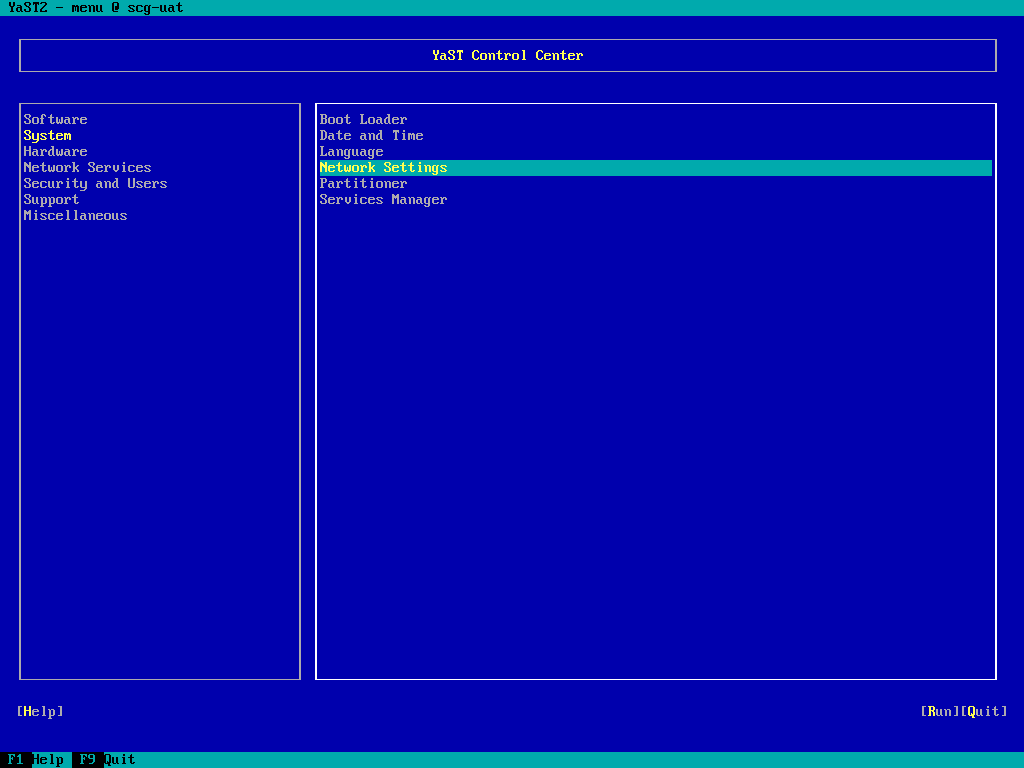
- Pomocí tabulátoru přejděte na seznam síťových karet a zvýrazněte nově přidané (nenakonfigurované) rozhraní, poté přejděte na "Upravit" a stiskněte klávesu Return.

(Snímek obrazovky z instance Hyper-V) - Nastavte IP adresu a masku podsítě. Nevyplňujte pole hostname (název hostitele).
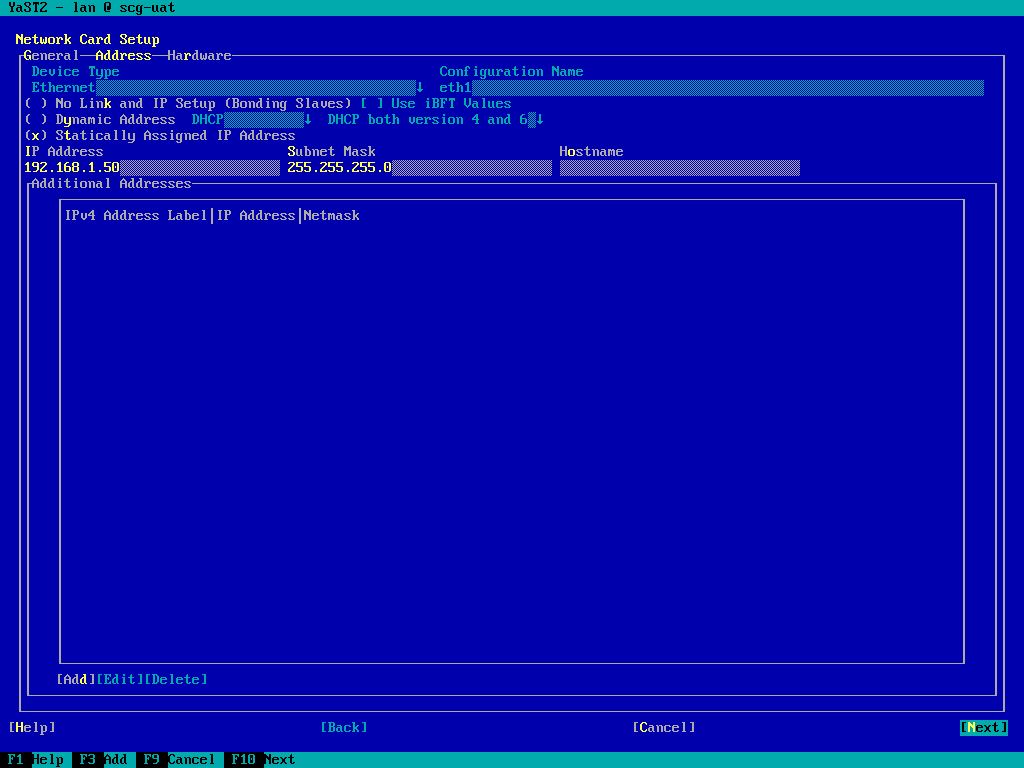
- TAB na "Další" a stiskněte Enter.
- Přijměte odpověď "Opravdu ponechat název hostitele prázdný?" Pobídnout:
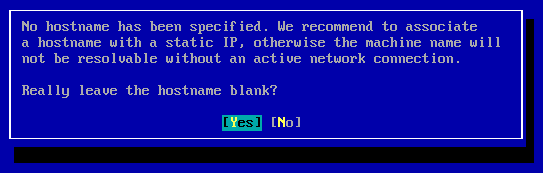
POZNÁMKA: Název hostitele je spojen s rozhraním pro správu (eth0) a není vyžadován pro eth1.
- Pomocí klávesy TAB přejděte na horní řádek a šipkou doprava na stránku "Směrování":
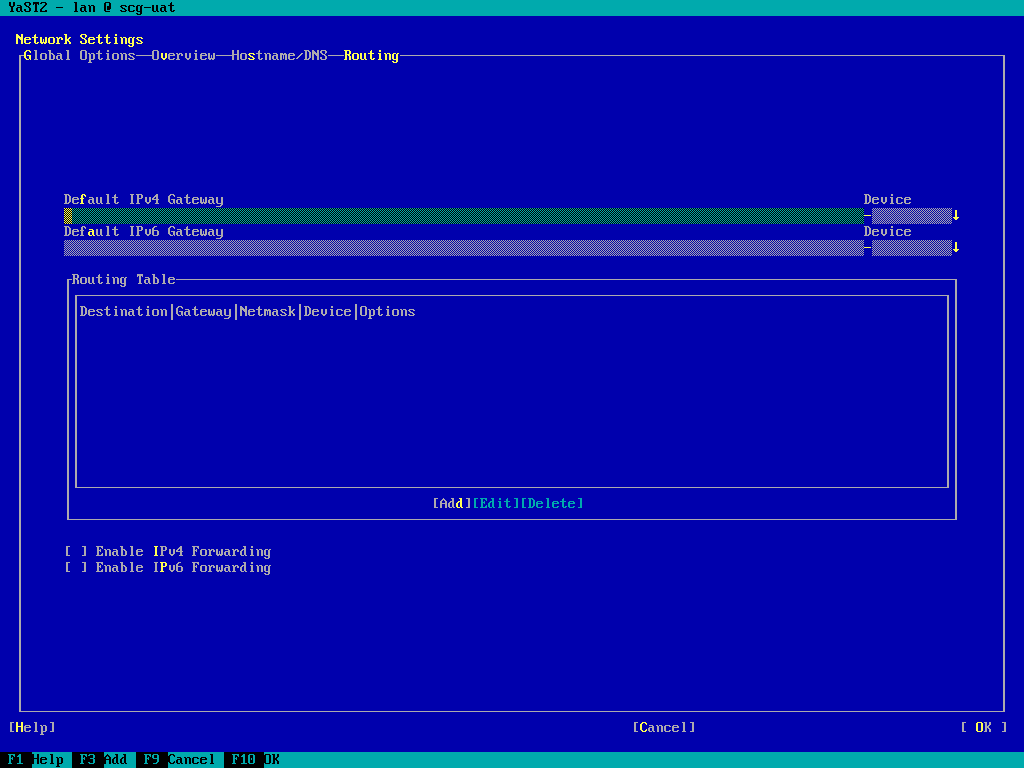
- Přidání nebo ověření výchozí brány IPv4
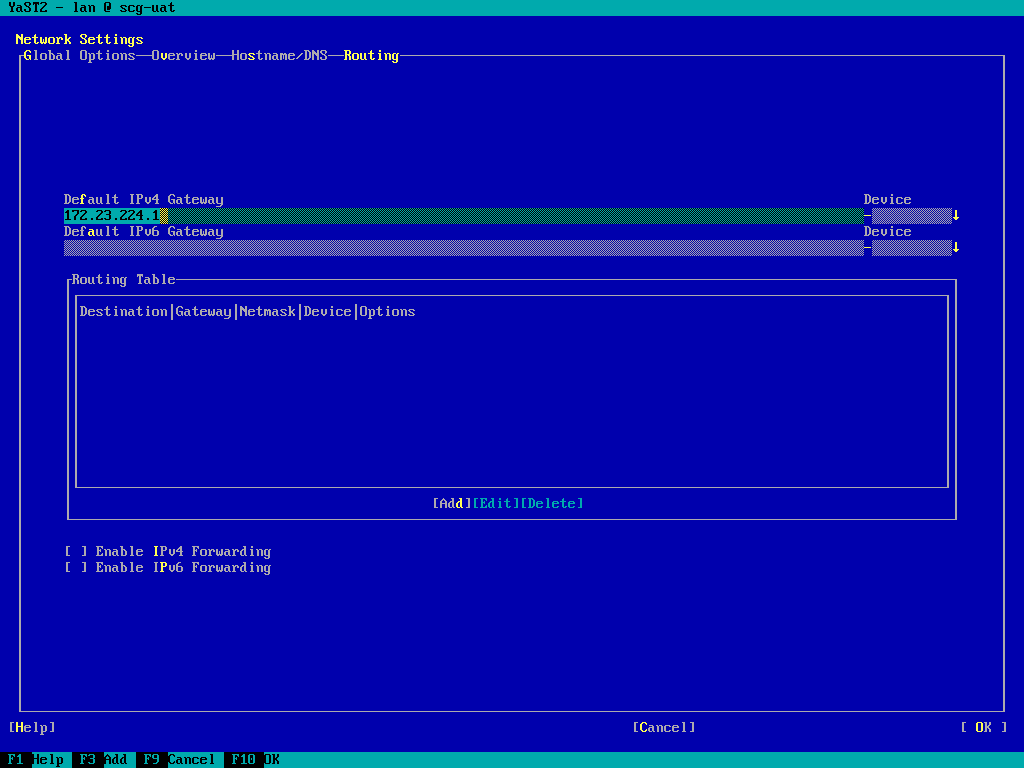
- Pomocí klávesy TAB přejděte na "Add", stiskněte klávesu Return a přidejte všechny požadované statické trasy:
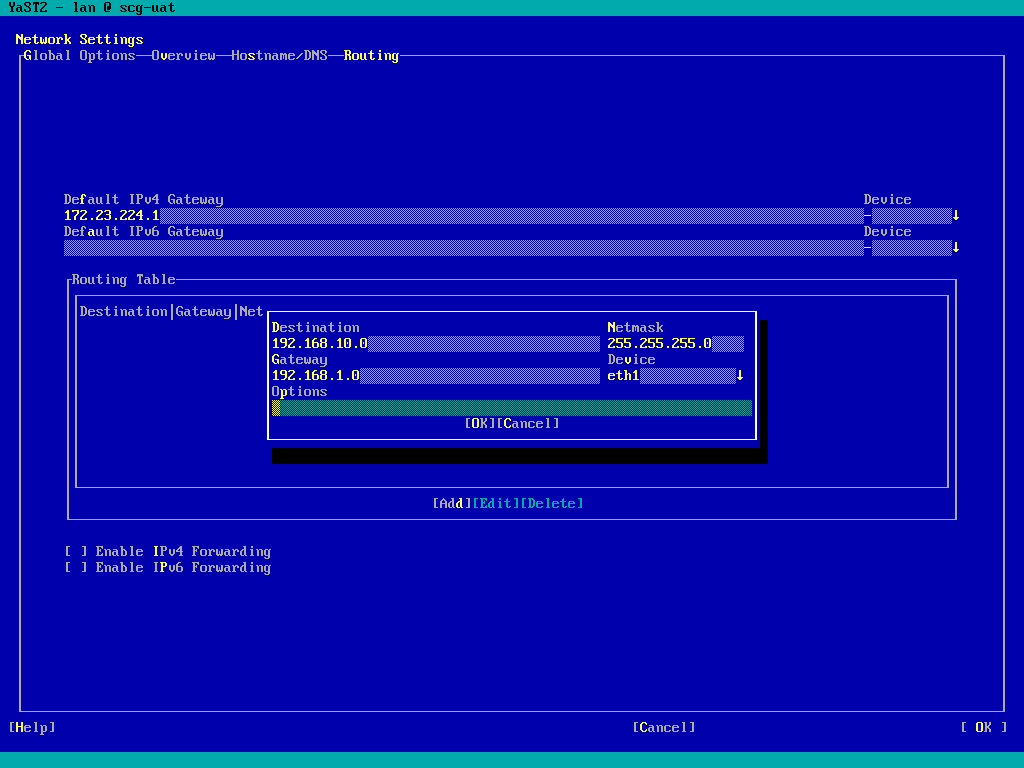
POZNÁMKA: Předávání IP adres NENÍ vhodné povolovat.
- Pokud nastavíte výchozí bránu na "interní" směrovač, přidejte statické trasy pro backend Dell SCG. Příklady naleznete v části "Další informace" níže.
- Pokud nastavíte "Default Gateway" na "externí" směrovač, přidejte statické trasy pro všechny další interní podsítě obsahující zařízení, která budou přidána do SCG.
- TAB na "OK" pro dokončení konfigurace sítě:
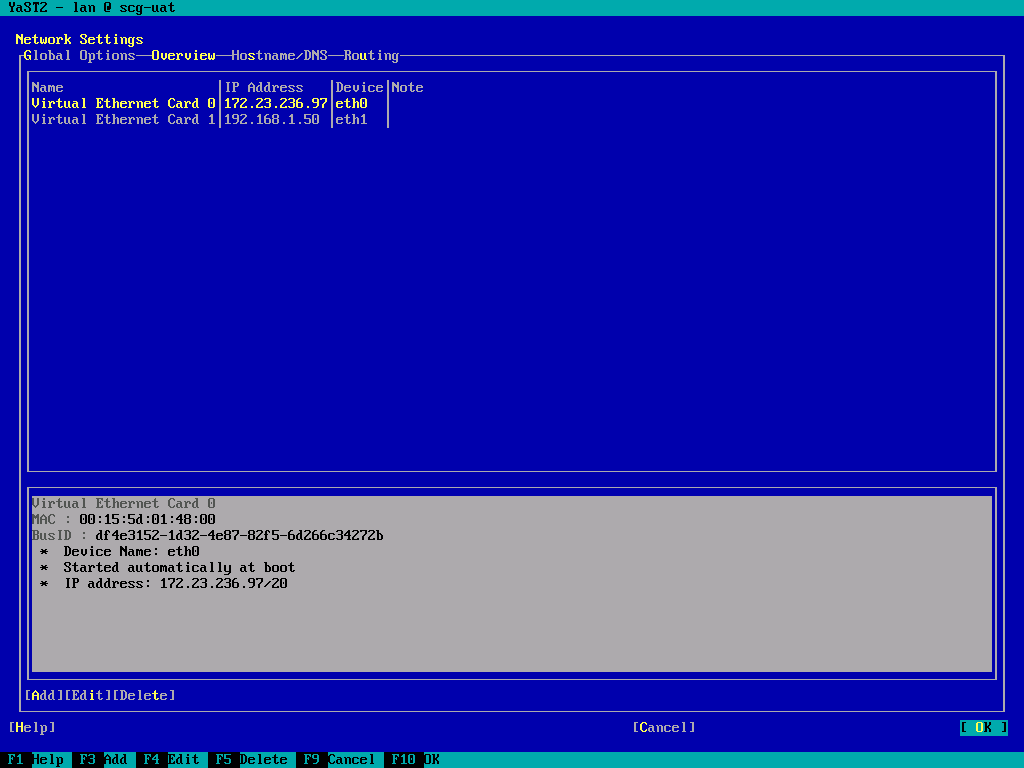
- TAB přejděte na "Ukončit" a stiskněte klávesu Return nebo stisknutím klávesy F9 ukončete yast.
- Nyní byste měli být schopni přejít na webové rozhraní SCG na portu 5700 a dokončit registraci brány.
Additional Information
Backend Dell SCG – příklady statických tras:
Seznam backendových serverů Dell naleznete v "Secure Connect Gateway Virtual Edition User s Guide v části "Network Requirements". Když je přeložíte na jejich adresy IPv4, lze vytvořit sadu statických tras. Ty mohou být implementovány jako minimální sada tras "třídy B" nebo konkrétnější sada tras "třídy C".
Příklad použití tras třídy B:
Příklad použití tras třídy C:
Seznam backendových serverů Dell naleznete v "Secure Connect Gateway Virtual Edition User s Guide v části "Network Requirements". Když je přeložíte na jejich adresy IPv4, lze vytvořit sadu statických tras. Ty mohou být implementovány jako minimální sada tras "třídy B" nebo konkrétnější sada tras "třídy C".
Příklad použití tras třídy B:
128.221.0.0/255.255.0.0 137.69.0.0/255.255.0.0 152.62.0.0/255.255.0.0 168.159.0.0/255.255.0.0
Příklad použití tras třídy C:
128.221.204.0/255.255.255.0 128.221.236.0/255.255.255.0 137.69.120.0/255.255.255.0 152.62.45.0/255.255.255.0 152.62.177.0/255.255.255.0 168.159.209.0/255.255.255.0 168.159.224.0/255.255.255.0